Mac用Logic Proユーザガイド
- ようこそ
-
- アレンジの概要
-
- リージョンの概要
- リージョンを選択する
- リージョンの一部を選択する
- リージョンをカット、コピー、およびペーストする
- リージョンを移動する
- ギャップを追加する/取り除く
- リージョンの再生をディレイする
- リージョンをループさせる
- リージョンを繰り返す
- リージョンのサイズを変更する
- リージョンをミュートする/ソロにする
- リージョンをタイムストレッチする
- オーディオリージョンを逆方向にする
- リージョンを分割する
- MIDIリージョンをデミックスする
- リージョンを結合する
- トラック領域でリージョンを作成する
- トラック領域でオーディオリージョンのゲインを変更する
- トラック領域でオーディオリージョンをノーマライズする
- MIDIリージョンのエイリアスを作成する
- 繰り返しのMIDIリージョンをループに変換する
- リージョンの色を変更する
- Mac用Logic ProでMIDIリージョンをパターンリージョンに変換する
- Mac用Logic ProでMIDIリージョンをSession Playerリージョンで置き換える
- オーディオリージョンをサンプラー音源のサンプルに変換する
- リージョン名を変更する
- リージョンを削除する
- Stem Splitterを使ってボーカルや楽器のステムを抽出する
- グルーブテンプレートを作成する
-
- Smart Controlの概要
- マスターエフェクトのSmart Controlを表示する
- Smart Controlのレイアウトを選択する
- MIDIコントローラの自動割り当て
- スクリーンコントロールを自動的にマップする
- スクリーンコントロールをマップする
- マッピングパラメータを編集する
- パラメータマッピンググラフを使用する
- スクリーンコントロールのプラグインウインドウを開く
- スクリーンコントロールの名前を変更する
- アーティキュレーションIDを使ってアーティキュレーションを変更する
- ハードウェアコントロールをスクリーンコントロールにアサインする
- Smart Controlの編集内容と保存されている設定を比較する
- アルペジエータを使う
- スクリーンコントロールの動きを自動化する
-
- 概要
- ノートを追加する
- スコアエディタでオートメーションを使う
-
- 譜表スタイルの概要
- トラックに譜表スタイルを割り当てる
- 譜表スタイルウインドウ
- 譜表スタイルを作成する/複製する
- 譜表スタイルを編集する
- 譜表と声部を編集する/パラメータを割り当てる
- Mac用Logic Proの譜表スタイルウインドウで譜表または声部を追加する/削除する
- Mac用Logic Proの譜表スタイルウインドウで譜表または声部をコピーする
- プロジェクト間で譜表スタイルをコピーする
- 譜表スタイルを削除する
- 声部と譜表に音符を割り当てる
- 多声部のパートを別々の譜表に表示する
- スコア記号の割り当てを変更する
- 譜表をまたいで音符を連桁にする
- ドラム記譜用にマッピングされた譜表スタイルを使う
- 定義済みの譜表スタイル
- スコアを共有する
-
-
- キーコマンドの概要
- キーコマンドをブラウズする/読み込む/保存する
- キーコマンドを割り当てる
- キーコマンドをコピーする/プリントする
-
- グローバルコマンド
- グローバルコントロールサーフェスコマンド
- さまざまなウインドウ
- オーディオファイルを表示しているウインドウ
- メインウインドウのトラックとさまざまなエディタ
- さまざまなエディタ
- タイムルーラのある表示
- オートメーションのある表示
- メインウインドウのトラック
- Live Loopsグリッド
- ミキサー
- MIDIエンバイロメント
- ピアノロール
- スコアエディタ
- イベントエディタ
- ステップエディタ
- ステップシーケンサー
- プロジェクトオーディオ
- オーディオファイルエディタ
- スマートテンポエディタ
- ライブラリ
- Sampler
- Drum Machine Designer
- ステップインプットキーボード
- Smart Control
- ツールメニュー
- コントロールサーフェスのインストールウインドウ
- Touch Barのショートカット
-
-
- Studio Piano
- 用語集
- 著作権

Mac用Logic Proの「MIDI定義」プロジェクト設定
![]() 「詳細」設定で「すべての機能を有効にする」が選択されている場合は、「MIDI定義」プロジェクト設定が表示されます。
「詳細」設定で「すべての機能を有効にする」が選択されている場合は、「MIDI定義」プロジェクト設定が表示されます。
これらの設定では、リストの記号を音符に添えたときに、それをMIDI再生に反映するかどうか、およびその程度を指定します。
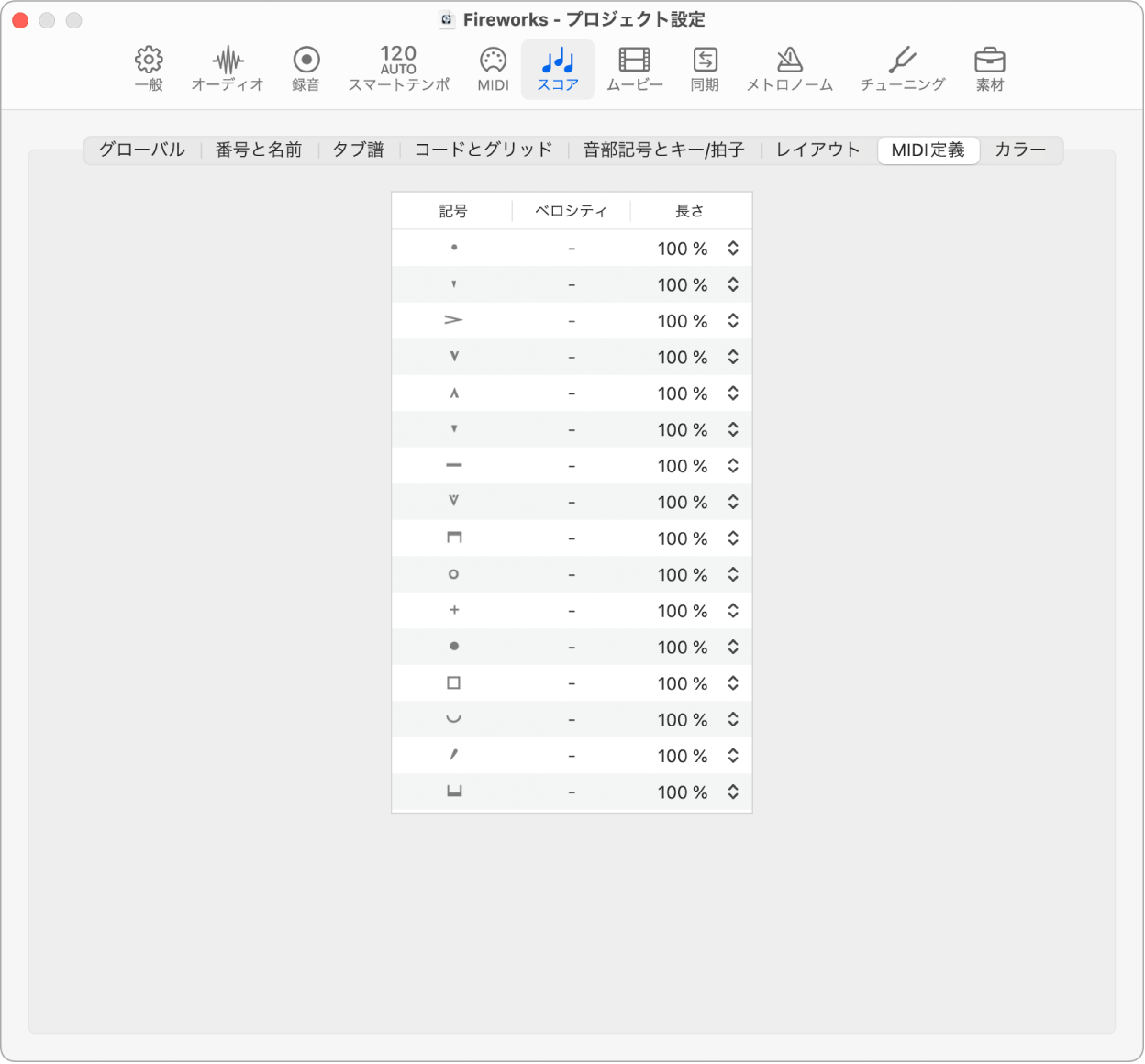
記号: 記号が添えられている音符はすべてMIDI出力に影響します。記号ごとに以下の2つのパラメータを設定できます:
ベロシティ: 該当するノートイベントの元のベロシティ値に加算または減算される値です。
長さ: 該当するノートイベントの長さを、この比率で短縮します。音符の再生には影響しますが、スコアの表示には影響しません。変更した音符の長さは、イベントインスペクタまたはイベントリストで確認できます。
「MIDI定義」機能が一番役に立つのは、マウスを使ってノートイベントを挿入する場合です。楽譜を紙に書き起こすように作業できます。
まず、音符を入力します。音符のベロシティ値はすべて同じで、ノート値が等しい音符は長さが完全に同じになります。
さらに、アクセント記号や奏法記号を追加すると、ベロシティや(再生の)長さに変化を付けることができます。
これで、よりリアルで生きた演奏になります。
新規プロジェクトの「MIDI定義」パネルのデフォルトの設定は、ベロシティが「0」、長さは「100 %」(変更なし)となっています。これらの値を変更しない場合、画面上の表示も変わらず、MIDIリージョンの再生にも影響しません。キーボードを使ってリアルタイム録音したリージョンの場合は、すでに思い通りの音になっているはずなので、これらのデフォルト設定を使用することをおすすめします。
重要: 「MIDI定義」を使う場合、アクセント記号などを入力する前に、設定が必要です。これは、「MIDI定義」の設定が、挿入済みのアクセント記号や演奏記号に対しては効果がないからです。
設定が済めば、音符に記号を付加した時点で、ベロシティや長さが変化するようになります。記号を削除すれば、ベロシティや長さは元の状態に戻ります。